Código de saída do Minecraft 6: como corrigi-lo em 4 etapas
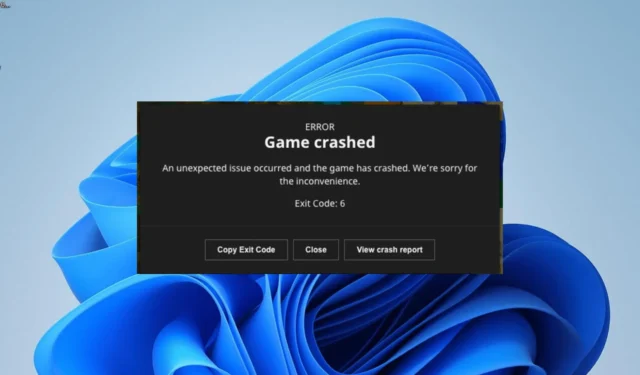
O código de saída 6 é um dos muitos erros frustrantes do Minecraft que continuam incomodando os usuários. Este erro trava completamente o jogo após alguns minutos de iniciá-lo.
Se você também está lidando com esse erro, tenha certeza de que existem soluções comprovadas que podem resolvê-lo e as detalharemos neste guia.
O que significa o código de saída 6 do Minecraft?
O código de saída 6 do Minecraft geralmente denota um problema com seu arquivo JAVA. Abaixo estão algumas das causas desse problema:
- Software antivírus desatualizado : se o seu software antivírus estiver desatualizado, pode estar bloqueando a interferência no Minecraft. O que você precisa fazer é atualizar seu antivírus e seu PC se estiver usando o Microsoft Defender.
- Problemas com as bibliotecas de tempo de execução : em alguns casos, problemas com as bibliotecas de tempo de execução da Microsoft podem levar a esse erro. A reinstalação dos arquivos da biblioteca de tempo de execução deve corrigir isso.
- Driver gráfico desatualizado : a maioria dos problemas com o Minecraft pode ser atribuída a um driver gráfico desatualizado ou com defeito. Você precisa atualizar seu driver para resolver o problema.
Como corrijo o código de saída 6 da falha do Minecraft?
Antes de se aprofundar na solução mais complexa desta seção, experimente estas correções preliminares:
- Reinicie o seu PC.
- Atualize seu antivírus de terceiros.
- Use JAVA 17 ou a versão mais recente do JAVA.
Se o problema persistir, agora você pode se aprofundar nas soluções abaixo:
1. Atualize seu PC
- Pressione a Windows tecla + I para abrir o aplicativo Configurações e selecione Windows Update no painel esquerdo.
- Clique no botão Verificar se há atualizações .
- Agora, baixe e instale todas as atualizações disponíveis.
Se você não atualiza seu PC há muito tempo, provavelmente perderá atualizações de segurança importantes. Além disso, os patches do Windows Defender estão incluídos nas atualizações disponíveis.
Quando seu software de segurança está desatualizado, pode levar ao erro do código de saída 6 do Minecraft. Portanto, é importante baixar e instalar todas as atualizações disponíveis, incluindo as opcionais.
2. Atualize o driver gráfico
- Pressione a Windows tecla + X e selecione Gerenciador de dispositivos .
- Clique duas vezes na opção Adaptadores de vídeo para expandi-la e clique com o botão direito do mouse em seu adaptador gráfico.
- Agora, escolha a opção Atualizar driver .
- Por fim, selecione Pesquisar drivers automaticamente e instale qualquer atualização disponível.
Um driver de adaptador gráfico desatualizado é a causa raiz de muitos problemas em jogos, e o código de saída 6 do Minecraft não é diferente. Portanto, é importante atualizar seus drivers com frequência.
Este software de alto nível verifica automaticamente drivers desatualizados, quebrados e ausentes e os substitui pela versão original de seu banco de dados.
3. Reinstale as bibliotecas de tempo de execução
- Pressione a Windows tecla + R , digite appwiz.cpl e clique em OK .
aplicativo - Clique com o botão direito do mouse no pacote redistribuível do Microsoft Visual C++ e selecione Desinstalar.
- Agora, siga as instruções na tela para concluir o processo.
- Por fim, acesse o site oficial da Microsoft para baixar e instalar o pacote.
Alguns usuários referem-se ao código de saída 6 do Minecraft como o erro de tempo de execução. E alguns usuários conseguiram corrigi-lo atualizando as bibliotecas de tempo de execução. Então, você também deveria tentar.
4. Execute a Limpeza de Disco
- Pressione a Windows tecla + S , digite cleanmgr e selecione Limpeza de disco .
- Em seguida, clique no botão Limpar arquivos do sistema .
- Escolha a unidade que deseja limpar e clique em OK .
- Por fim, marque os arquivos que deseja limpar e clique no botão OK .
Às vezes, esse problema pode ser devido ao acúmulo de arquivos inúteis no seu PC. Limpar esses arquivos com o recurso Limpeza de disco deve resolver o problema para sempre.
O erro do código de saída 6 do Minecraft é um daqueles difíceis de identificar sua causa raiz exata. No entanto, você deve conseguir corrigi-lo aplicando as soluções deste guia com cuidado.
Você encontrou algum problema ao aplicar as correções acima? Sinta-se à vontade para compartilhar sua experiência conosco nos comentários abaixo.



Deixe um comentário